Correction : le solde Google Play continue dêtre refusé

Si le solde Google Play continue d
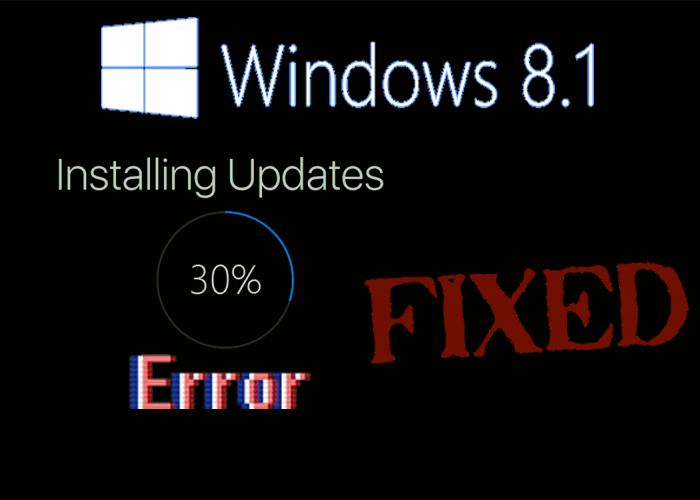
Vous rencontrez des problèmes lors du téléchargement et de l'installation de la mise à jour Windows 8.1 ?
Si OUI, alors vous êtes au bon endroit. Cet article vous fournira des informations complètes sur les erreurs qui se produisent lors de la mise à jour de Windows 8.1.
La mise à jour de Windows 8.1 est une tâche importante car elle fournit de nouvelles fonctionnalités et de meilleures performances pour effectuer des activités dans votre système d'exploitation. Mais de nombreux utilisateurs sont confrontés à diverses erreurs et problèmes lors de l'installation des mises à jour de Windows 8.1 qui leur sont inconnues.
Par conséquent, parcourez cet article et découvrez les erreurs qui apparaissent lors du téléchargement et de l'installation des mises à jour de Windows 8.1 ainsi que leur solution pour y remédier.
Table des matières
Comment résoudre les problèmes de mise à jour de Windows 8.1 ?
De nombreux utilisateurs ont essayé différentes solutions pour résoudre le problème de mise à jour de Windows 8.1. Certains utilisent l' application de diagnostic Deployment Image Servicing and Management pour résoudre ce problème, qui doit être exécutée à partir de la ligne de commande avec des privilèges d'administrateur.
Alors que d'autres travaillent encore pour d'autres solutions. Vous trouverez ci-dessous les solutions aux problèmes de mise à jour de Windows 8.1.
Solution commune :
dism /online /remove-package /packagename:Package_for_KB2919355~31bf3856ad364e35~amd64~~6.3.1.14
Problème 1 : message d'erreur "Votre installation de Windows 8.1 n'a pas pu être terminée, quelque chose s'est passé"
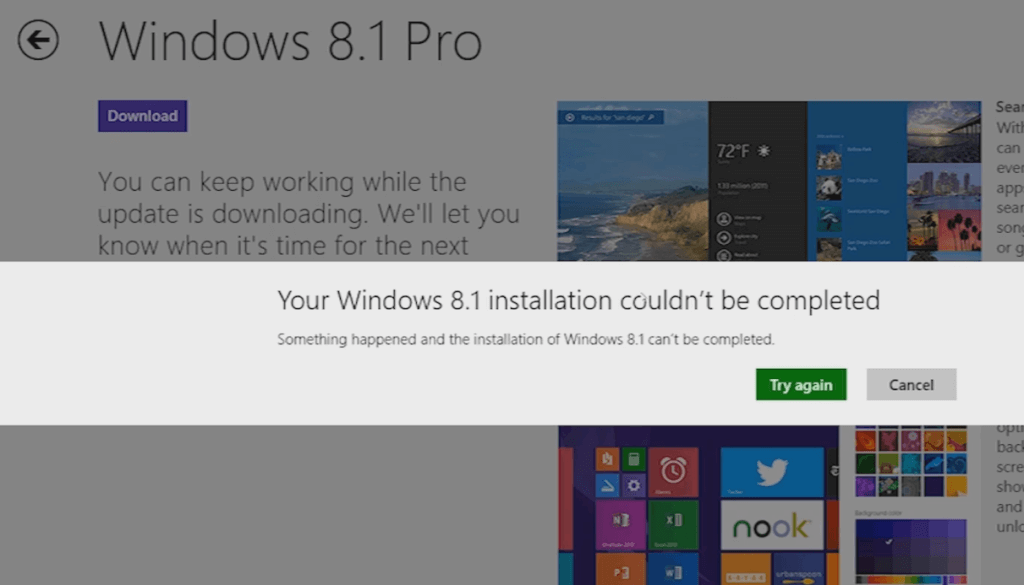
Ce message d'erreur apparaît lorsque quelques mises à jour sont en attente d'installation. Il peut également afficher un code d'erreur 0x80240031.
Solution:
Pour résoudre ce problème, accédez à la section Windows Update et recherchez les mises à jour. Vous devez également vérifier les mises à jour masquées, cliquez sur Restaurer les mises à jour masquées.
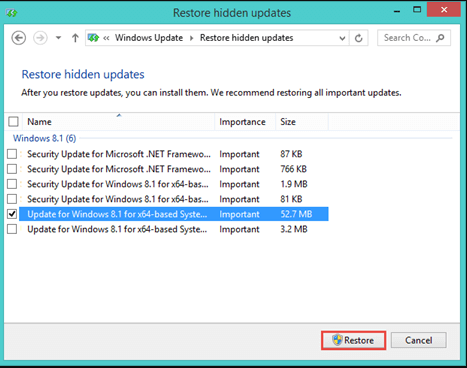
Si vous voyez des mises à jour masquées, mettez-les à jour, redémarrez votre PC et essayez d'installer les mises à jour de Windows 8.1. Cette fois, il n'y aura pas de message d'erreur pour interrompre le processus d'installation.
Problème 2 : message d'erreur "Accès refusé" Échec du téléchargement de Windows 8.1

Si le téléchargement échoue au milieu et que vous ne parvenez pas à installer Windows 8.1, vous pouvez retélécharger Windows 8.1 à l'aide de l'assistant de mise à niveau.
Si vous exécutez à nouveau l'assistant de mise à niveau même après avoir acheté Windows 8.1, vous pouvez voir le message d'erreur Accès refusé .
Solution:
Pour résoudre ce problème, vous pouvez retélécharger Windows 8 à l'aide de l'assistant de mise à niveau. Téléchargez Windows 8 à l'aide de la page récapitulative de la commande Windows.
Cliquez sur Si vous devez télécharger Windows, notez votre nouvelle clé de produit et entrez-y ce lien . Cela lancera le téléchargement et vous pourrez à nouveau configurer Windows 8.
Si vous rencontrez également un problème dans cette configuration, vous pouvez également mettre à niveau les fichiers temporaires du programme assistant à partir du répertoire ci-dessous :
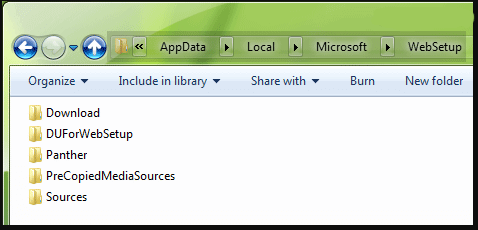
Une fois que Windows 8 est installé et fonctionne correctement, vous pouvez essayer d'installer Windows 8.1 sur votre ordinateur.
Problème 3 : Un autre message d'erreur « Ce chemin de mise à niveau n'est pas pris en charge. Veuillez fermer la configuration et relancer"
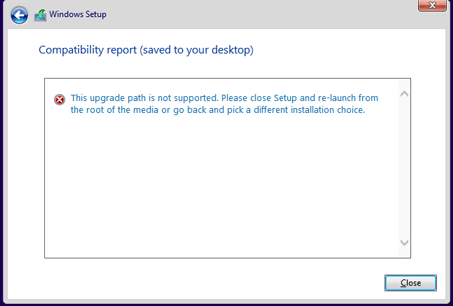
Si vous mettez à niveau votre Windows vers Windows 8.1 et que vous rencontrez le message d'erreur suivant :
Ce chemin de mise à niveau n'est pas pris en charge. Veuillez fermer le programme d'installation et relancer à partir de la racine du support ou revenir en arrière et choisir un autre choix d'installation.
Solution:
Tout d'abord, essayez d'exécuter le fichier setup.exe en mode de compatibilité. Si cela ne fonctionne pas, vous pouvez vérifier le fichier cversion.ini présent dans le dossier source de la configuration de Windows.
Voici quelques étapes qui vous aideront à résoudre ce message d'erreur uniquement si l'ancienne version de Windows prend en charge la mise à niveau vers la nouvelle version de Windows.
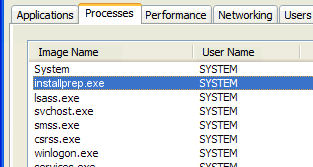
Cela aidera votre version de Windows à passer à Windows 8.1, résolvant ainsi le message d'erreur.
Problème 4 : impossible de taper @ ou tout autre symbole après l'installation de Windows 8.1
De nombreux utilisateurs sont confrontés à un problème qui les empêche de saisir des symboles après l'installation de Windows 8.1 sur le système informatique.
Chaque fois qu'ils essaient de taper un symbole, des symboles incorrects apparaissent.
Solution:
Pour résoudre ce problème lié aux symboles dans Windows 8.1, suivez les étapes ci-dessous :

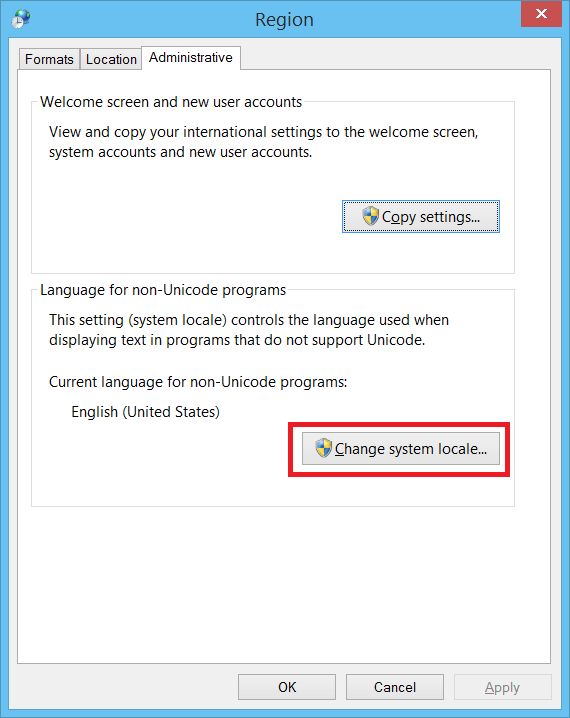
Cela résoudra le problème et vous pourrez taper des symboles sans aucun problème.
Problème 5 : le message d'erreur La mise à jour n'est pas applicable à votre ordinateur
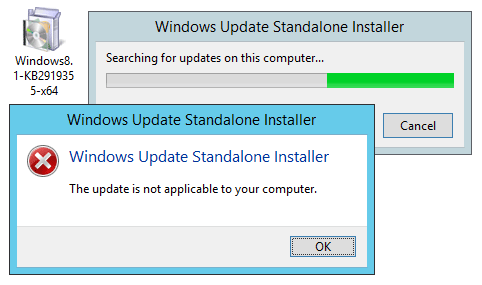
Lors de l'installation de l'aperçu de Windows 8.1 à partir du magasin, vous pouvez voir un message d'erreur indiquant que "La mise à jour n'est pas applicable à votre ordinateur".
Ces problèmes avec la mise à jour de Windows 8.1 se produisent lors de l'utilisation de différentes langues et paramètres régionaux qui ne sont pas présents dans les langues autorisées de l'aperçu de Windows 8.1.
Solution:
Pour résoudre ce problème, vous devez modifier les paramètres de paramètres régionaux, suivez les étapes pour le faire :

Une fenêtre apparaîtra nommée Région où vous pourrez modifier le format et la préférence de langue selon votre système Windows. Vous pouvez également apporter des modifications supplémentaires en cliquant sur Paramètres supplémentaires .
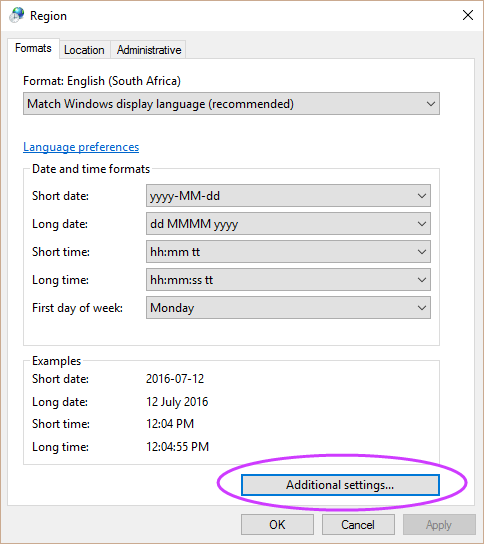
Maintenant, installez l'aperçu de Windows 8.1. Cela fonctionnera et résoudra le problème.
Meilleure solution facile pour résoudre le problème de mise à jour de Windows 8.1
Bien que les solutions mentionnées ci-dessus en fonction des problèmes de Windows 8.1 soient délicates et prennent du temps, voici une solution simple pour vous. Essayez l' outil de réparation de Windows .
Cet outil Windows est capable de corriger toutes sortes d'erreurs de mise à jour dans Windows sans endommager votre système d'exploitation.
Cet outil avancé vous aidera à résoudre tous les problèmes liés à Windows en analysant simplement votre ordinateur une fois, en détectant le problème et en corrigeant tous les problèmes et erreurs tels que les erreurs de mise à jour, les erreurs d'application. Erreur de mise à niveau, erreur BSOD, erreur de jeu et autres.
Il répare également les fichiers système de Windows et optimise les performances de votre PC en le rendant sans erreur.
Obtenez l'outil de réparation de Windows pour résoudre le problème de mise à jour de Windows 8.1
Conclusion
Eh bien voilà tout. J'ai fait de mon mieux pour répertorier les problèmes rencontrés par les utilisateurs de Windows 8.1 ainsi que leurs solutions.
Effectuez soigneusement les solutions de l'erreur que vous rencontrez une par une et laissez le problème de mise à jour de Windows 8.1 résoudre . Si vous rencontrez d'autres problèmes que celui mentionné ci-dessus, vous pouvez essayer la solution simple.
Malgré cela, si vous avez des questions ou des requêtes liées au problème de mise à jour de Windows 8.1, vous pouvez nous écrire dans la section des commentaires ci-dessous.
J'espère que cet article aidera à résoudre les problèmes liés à la mise à jour de Windows 8.1.
Si le solde Google Play continue d
Résolvez l’erreur 94 Échec du chargement de Hulu sur un PC Windows 10 ou une Xbox One grâce à nos solutions efficaces pour corriger le code d
Apprenez à corriger le code d
Si vous avez une image, une vidéo ou un fichier qui accompagne une note, apprenez à les insérer facilement dans OneNote grâce à notre guide étape par étape !
Obtenez des solutions pour corriger l
Apprenez à citer des sources et à créer une bibliographie dans Google Docs de manière efficace. Suivez ces étapes simples pour améliorer la qualité de vos travaux.
Suivez ici tous les correctifs possibles pour résoudre l
Résolvez le problème lorsque les fonctionnalités de jeu ne sont pas disponibles pour le bureau Windows ou l
Découvrez comment exporter vos messages de chat Discord. Apprenez les meilleures méthodes, y compris l
Obtenez des détails complets sur l'erreur de tête d'impression manquante ou défaillante. Essayez les meilleurs correctifs pour résoudre l'erreur de tête d'impression manquante ou en échec de HP Officejet.
![[RESOLU] Comment corriger lerreur Hulu 94 sur Windows 10 et Xbox One ? [RESOLU] Comment corriger lerreur Hulu 94 sur Windows 10 et Xbox One ?](https://luckytemplates.com/resources1/c42/image-2767-1001202432319.png)
![[7 solutions testées] Correction du code derreur 0xc000017 sur Windows 10 [7 solutions testées] Correction du code derreur 0xc000017 sur Windows 10](https://luckytemplates.com/resources1/images2/image-8976-0408150639235.png)

![[RÉSOLU] Comment réparer Discord en changeant davatar trop rapidement ? [RÉSOLU] Comment réparer Discord en changeant davatar trop rapidement ?](https://luckytemplates.com/resources1/images2/image-5996-0408150905803.png)

![CORRIGÉ : Erreur de VIOLATION DE LICENCE SYSTÈME dans Windows 10 [10 CORRECTIONS FACILES] CORRIGÉ : Erreur de VIOLATION DE LICENCE SYSTÈME dans Windows 10 [10 CORRECTIONS FACILES]](https://luckytemplates.com/resources1/images2/image-4999-0408150720535.png)


![Correction de lerreur Tête dimpression manquante ou défaillante sur les imprimantes HP [8 astuces] Correction de lerreur Tête dimpression manquante ou défaillante sur les imprimantes HP [8 astuces]](https://luckytemplates.com/resources1/images2/image-2788-0408151124531.png)